Book Designer 'HTML Spell Check' использует словарь MS Word в качестве основного словаря, поэтому для его использования на компьютере должен быть установлен MS Word.
start: начать проверку.
replace: заменить слово, показанное в боксе 'replace what' на слово, показанное в боксе 'replace with'. Предложения по замене (если они есть) появляются в третьем сверху боксе. Если есть несколько вариантов замены, Вы можете выбрать наиболее подходящее слово кликнув на него.
ignore: не делать замену данного слова.
cancel: остановить проверку.
add: добавить слово из бокса 'replace what' в словарь пользователя.
edit: редактировать словарь пользователя.
Редактирование словаря пользователя
Если Вы нажимаете кнопку edit, то появляется окно 'Edit Custom Dictionary', позволяющее редактировать словарь пользователя. Словарь пользователя – это словарь, который используется в дополнение к основному словарю. Редактирование словаря пользователя не влияет на основной словарь.
remove: убрать выбранное слово из словаря пользователя.
clear all: убрать все слова из словаря пользователя.
done: записать изменения и закрыть окно 'Edit Custom Dictionary'.
cancel: не записывать изменения и закрыть окно 'Edit Custom Dictionary'.
Как сделать Fiction Book
Предупреждение – Если Вы делаете е-книгу из входных файлов html, doc, rtf, prc, pdb или rb, отметьте ' keep original format' или ' re-format completely ' в ' Settings ' до загрузки входного файла.
Установить в Меню Settings – 'keep original format'
Открыть Doc файл, форматированный по стилям.
Первая строка автор ИОФ. Вторая название книги. Потом аннотация, эпиграф и остальной, форматированный текст.
Заголовки и подзаголовки разными стилями.
Заголовок 14, подзаголовок 12 (обычно * * *), оба посредине, как в предложении.
Рисунки лучше 600х400, но не более 800х600. Подписи к рисункам стилем подзаголовок.
Если, форматирование выполнено, как указано, FBD найдет сам: Автора, Название книги и заголовки/подзаголовки. Нужно только проверить и если надо поправить.
Если в Doc сделаете ссылки и концевые ссылки то FBD их тоже найдет и сам вставит ссылки и комментарии. Выделите все сноски: двойной клик на первой сноске, затем Shift+клик на последней. В меню Format щелкнуть Mark note block. Сноски окрасятся фиолетовый цвет. Сноски форматированы. Если, в Doc были картинки, они тоже вставятся.
Если, ссылки в исходном тексте не форматированы, вставлять их лучше при последующем редактировании в Fiction Book Editor (FBE V 2.6.6).
Нередко при сканировании или наборе текста появляются разорванные параграфы, когда строка обрывается и продолжается в новом абзаце. Для быстрого исправления разорванного параграфа выделяем оба абзаца и применяем к ним команду paragraph в контекстном меню. В результате параграф примет правильный вид, два (или более) абзаца склеятся.
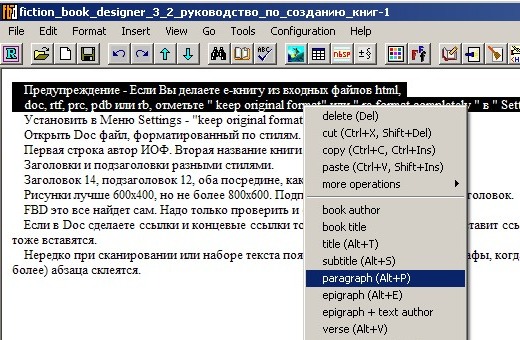
Форматируйте текст.
Двойной клик на заголовке. Заголовок выделился. Клик правой кнопкой мышки на выделенном тексте и в открывшемся окне:
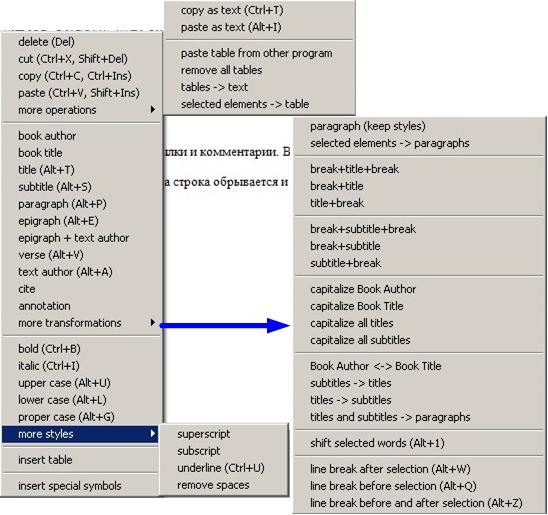
щелкнуть title(Заголовок).
Аналогично форматируются остальные элементы:
book author – Автор книги;
book title – Название книги;
title (Alt+T) – Заголовок;
subtitle (Alt+S) – Подзаголовок;
paragraph (Alt+P) – собрать параграф или изменить стиль на параграф;
epigraph (Alt+E) – Эпиграф;
epigraph + text author – Эпиграф + автор;
verse (Alt+V) – стихи;
text author (Alt+A) – автор текста;
cite – цитата;
annotation – аннотация;
Сделать, выделенный фрагмент, жирным(bold), курсивом(italic); сделать все буквы: ЗАГЛАВНЫЕ(upper case), строчные(lower case), Начинать С Заглавных(Proper case).
more transformations › Позволит превращать один элемент в другой.
Здесь же можно выделенный элемент: копировать, вставить, стереть.
В разделе more operations › вставить таблицу из другой программы, превратить таблицу в текст и выделенный текст в таблицу.
insert table – вставить таблицу;
insert special symbols – вставить символ.
В разделе more styles › Вставить надстрочный/подстрочный, подчеркнутый шрифт, или убрать все стили, из выделенного фрагмента.
Теперь можно вставить недостающие и изменить размер существующих картинок  .
.
Для вставки спец. символов нажмите кнопку  или в меню 'Tools'- >Keyboards->Match, Greek, Middle Europe, Western Europe, misc.
или в меню 'Tools'- >Keyboards->Match, Greek, Middle Europe, Western Europe, misc.
Проверить орфографию  .
.
Форматировать оглавление. Нажать кнопку  и в открывшемся окне:
и в открывшемся окне:

с помощью кнопки  расставить заголовки по уровням (несколько заголовков одного уровня можно выделять двойной клик на первом затем Shift+клик на последнем) и нажать Apply.
расставить заголовки по уровням (несколько заголовков одного уровня можно выделять двойной клик на первом затем Shift+клик на последнем) и нажать Apply.
Book Info  открывается окно с информацией о FB2-книге. Здесь можно не только просмотреть статистику по заголовкам, параграфам, словам, но и по символам, например, количество скобок, кавычек и др. Кнопка [Find] поможет найти в тексте указанные метки (заголовки, подзаголовки, эпиграфы, стихи и др.) и создать список элементов, через который можно быстро перейти на выбранный элемент.
открывается окно с информацией о FB2-книге. Здесь можно не только просмотреть статистику по заголовкам, параграфам, словам, но и по символам, например, количество скобок, кавычек и др. Кнопка [Find] поможет найти в тексте указанные метки (заголовки, подзаголовки, эпиграфы, стихи и др.) и создать список элементов, через который можно быстро перейти на выбранный элемент.
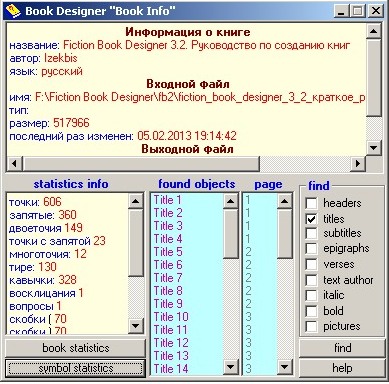
Открыть Окно 'Make Fiction Book file'  , или F8.
, или F8.
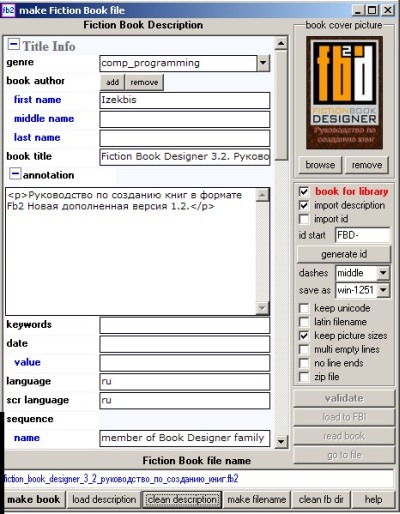
Установить жанр. Вставить обложку лучше 600х400. Нажать кнопку make book -

